绿点鼠标自动单击是一项自动单击功能,完全可以模拟记录来执行操作。操作非常简单。有详细的操作文件。您可以根据点的颜色判断是否执行密钥文件。为您提供官方的自动绿点点击器下载,新版本的绿点自动点击器和其他软件下载。

绿点鼠标自动点击器软件说明:
绿点鼠标自动点击软件的应用范围非常广泛,可以进行网络游戏的练级,也可以用作QQ炸弹,还可以点击广告并点击网站http://1327.cn/.只要您认为关于它,您可以做很多事情,绿点鼠标自动点击软件是免费的绿色软件,您不需要安装它,它是完全免费的。
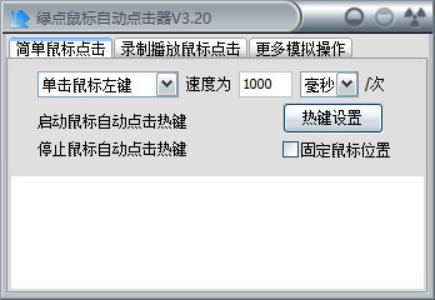
绿点鼠标自动点击器介绍图二
绿点鼠标自动点击器功能介绍:
1.可以完全模拟鼠标的自动点击功能并且自己执行。
2.绿点鼠标自动答题器的操作非常简单,并且也有非常详细的操作文档。
3.你也可以 根据圆点的颜色来判断是否需要执行密钥文件。
4.无需安装绿色,无需插件。
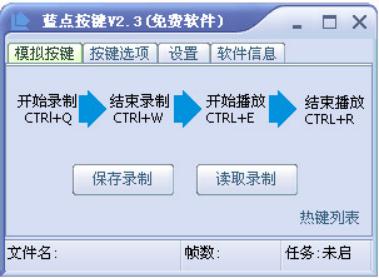
绿点鼠标自动点击器介绍图三
如何使用自动绿点鼠标单击器:
如何记录和播放键盘和鼠标动作?要录制并执行鼠标和键盘操作,您必须首先记住四个热键CTRL + W结束录制,CTRL + Q开始录制,CTRL + R结束复制,以及CTRL + E开始播放。很容易记住它们都在键盘的同一列中。好的,现在让我们开始录制和播放!
例子:
1.按CTRL + Q开始录制。
此时,您将在软件中看到一个闪烁的点,并且操作系统右下角的托盘会闪烁并闪烁。当前,它处于记录状态。
2.此时,您可以移动鼠标并单击键盘上的任意键(可选)
您可以尝试双击“我的电脑”图标,依此类推。
3.按CTRL + W结束录制。
此时,您会发现软件中的原始闪烁点没有闪烁。
4.按CTRL + E开始播放。
此时,您将看到鼠标不在您的控制之下。您将学到刚刚做的事,例如,双击“我的电脑”图标。
5.按CTRL + R结束播放。
如果您想更快地结束播放,只需按此热键。当然,您不需要按它并等待它完成。
绿点鼠标自动点击器注意事项:
1.当单步测试包含“延迟”,“运行脚本”和“按”时,将不会运行。
2.用户可以通过在脚本中选择某个短语来开始测试,否则,绿点将从第一个短语开始测试。
单步测试操作是一项新增功能。如果某些原始的绿点鼠标正常功能由于该功能而失败,请在绿点鼠标论坛上指出该问题,以寻求下一个解决方法。